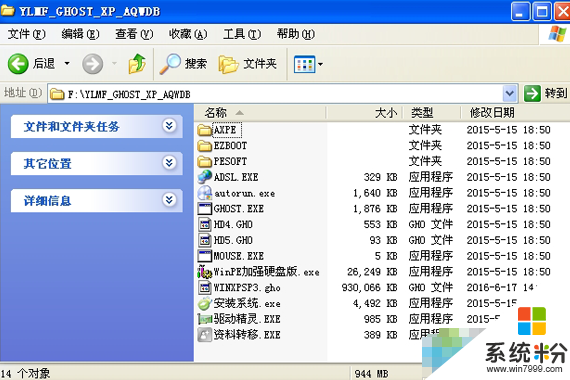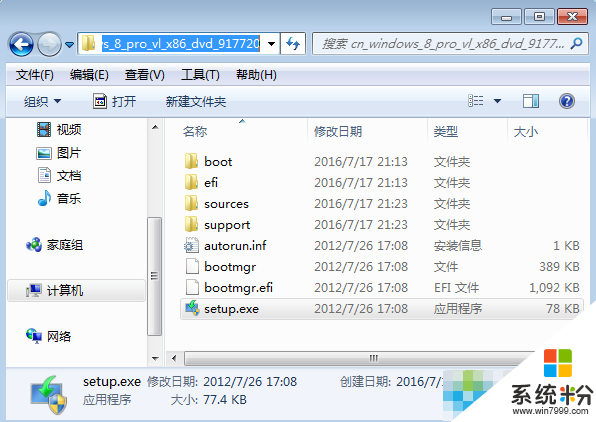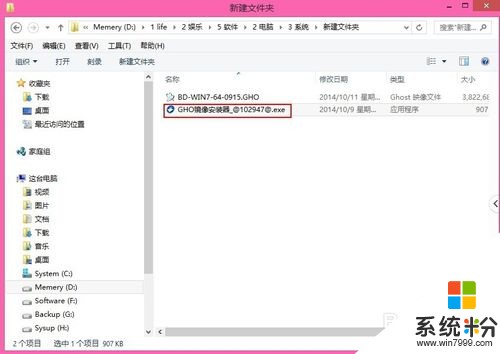请问如何用镜像安装系统
提问者:如果你能够爱我 | 浏览 次 | 提问时间:2017-03-08 | 回答数量:3
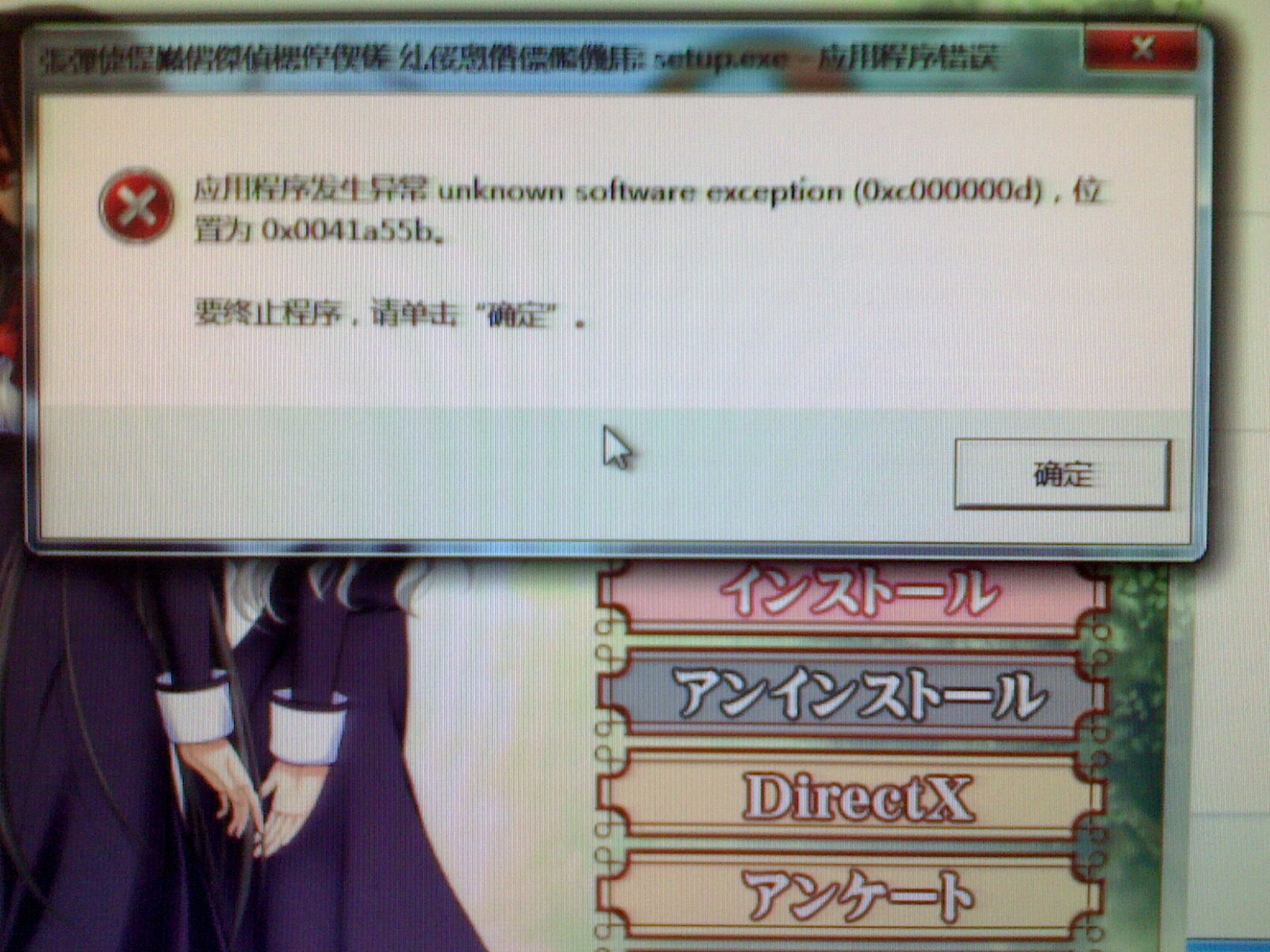 1我们首先去下载一个镜像文件,镜像文件的标志就是后缀名是。ios 2使用安装包安装系统首先你需要做的就是先把压缩包解压一下,我的建议是,如果你打算安装在C盘中就在C盘中新建一个文件...
1我们首先去下载一个镜像文件,镜像文件的标志就是后缀名是。ios 2使用安装包安装系统首先你需要做的就是先把压缩包解压一下,我的建议是,如果你打算安装在C盘中就在C盘中新建一个文件...
已有3条答案
具丰北京
回答数:11794 | 被采纳数:59
2017-03-09 07:50:06
1
我们首先去下载一个镜像文件,镜像文件的标志就是后缀名是。ios
2
使用安装包安装系统首先你需要做的就是先把压缩包解压一下,我的建议是,如果你打算安装在C盘中就在C盘中新建一个文件夹
3
我们去找到镜像文件,然后右键,解压到文件夹,选择我们刚刚新建好的文件夹
4
然后我们确认解压就可以了,因为这个镜像文件比较大,所以解压的时候时间会比较长一些,我们耐心等待一下就可以了
5
解压完成了,打开我们刚刚新建的那个文件夹,找到exe可执行程序,然后双击打开
6
就会出现一个界面,我们选择安装win7系统
7
选择安装盘符的界面,直接点击执行
8
执行之后它会自动的安装,这个过程不不用管,它会先复制文件,然后会重启,如果中间出现一个让你选择的一个黑色的命令提示框,你就输入f 它就会自动进行,一直到安装完成过程中就不用管了
我们首先去下载一个镜像文件,镜像文件的标志就是后缀名是。ios
2
使用安装包安装系统首先你需要做的就是先把压缩包解压一下,我的建议是,如果你打算安装在C盘中就在C盘中新建一个文件夹
3
我们去找到镜像文件,然后右键,解压到文件夹,选择我们刚刚新建好的文件夹
4
然后我们确认解压就可以了,因为这个镜像文件比较大,所以解压的时候时间会比较长一些,我们耐心等待一下就可以了
5
解压完成了,打开我们刚刚新建的那个文件夹,找到exe可执行程序,然后双击打开
6
就会出现一个界面,我们选择安装win7系统
7
选择安装盘符的界面,直接点击执行
8
执行之后它会自动的安装,这个过程不不用管,它会先复制文件,然后会重启,如果中间出现一个让你选择的一个黑色的命令提示框,你就输入f 它就会自动进行,一直到安装完成过程中就不用管了
赞 1179
park团经纪人
回答数:40057 | 被采纳数:155
2017-03-09 11:54:40
将下载的系统光盘镜像(其后缀为.ISO)解压(也可以通过虚拟光驱,解压比较简单)下载个Windows PE微型系统并安装,重新启动电脑,开机时按F8进入选择启动系统,选择最后一项进入选择目录,然后选择(Windows PE 老毛桃)。Windows PE启动后打开“我的电脑”,选中C盘右击选择“格式化”,选择“快速格式化”。如无法成功格式化,先将“外置程序”复制到其它盘,然后将桌面的外置程序卸载,再格式化。格式化成功之后,在“外置程序”中找到Ghost工具,打开Ghost(一定要使用外置程序中的Ghost,因为其它的可能无法在Win PE下运行)。然后就像还原系统一样(Local—Partition—From Image,然后用鼠标选择镜像路径 ),找到安装程序中的系统镜像进行安装。然后就等着,什么都不需要做。
赞 4005
liminghaohaoa
回答数:8512 | 被采纳数:4
2017-03-09 08:17:59
1、首先要将移动硬盘或U盘用老毛桃或大白菜等U盘启动盘制作软件,制作成为U盘启动盘。
2、制作成为U盘启动盘之后,要用电脑模拟启动器,先进行模拟启动一下,看看U盘PE是否制作成功。防止制作不成功。
3、确定U盘启动制作成功以后,将下载好的系统ISO镜像进行解压,然后找到最大的系统GHO文件(一般的XP系统为600M,如果是WIN7系统一般大约为2.5G,WIN8会更大一些),在其图标上右键,复制,打开U盘,在空白处右键,粘贴就可以了。
2、制作成为U盘启动盘之后,要用电脑模拟启动器,先进行模拟启动一下,看看U盘PE是否制作成功。防止制作不成功。
3、确定U盘启动制作成功以后,将下载好的系统ISO镜像进行解压,然后找到最大的系统GHO文件(一般的XP系统为600M,如果是WIN7系统一般大约为2.5G,WIN8会更大一些),在其图标上右键,复制,打开U盘,在空白处右键,粘贴就可以了。
赞 851
相关问题
解决方法
-
小伙伴下载完xp镜像后,接下来要怎么安装呢?接下来以雨林木风xp系统镜像为例子跟大家说说xp镜像安装系统的方法。简单的安装方法相信小伙伴能很快掌握。xp镜像安装系统的方法:1、使用...
-
有系统粉用户选了原版win8系统后不知道接下来该怎么安装,之前尝试过自己安装,但可能是步骤出错导致安装失败。下面就跟大家分享win8镜像安装系统的教程。想要自己安装系统的用户可以参...
-
Win10镜像文件如何使用?许多用户在下载win10系统后发现是一个iso格式的镜像文件,不知道该如何使用。在本文中win10小编给大家介绍下win10镜像文件的使用方法。W...
-
怎样使用GHO镜像文件给电脑安装系统 使用GHO镜像文件给电脑安装系统的方法
今天给大家带来怎样使用GHO镜像文件给电脑安装系统,使用GHO镜像文件给电脑安装系统的方法,让您轻松解决问题。利用GHO镜像可以一键还原系统的方式来达到安装系统的效果,这样做的好处...
最新其他问答
- 1 抖音评语大全简短
- 2 抖音怎么获得元宝
- 3 抖音工会礼物优惠
- 4抖音发表评价好评
- 5抖音破五百播放后
- 6在抖音里开通抖音橱窗
- 7抖音评论怎么点开不了
- 8抖音买抖快手买什么
- 9延安有哪些抖音公会
- 10抖音勋章在哪设置的